# Démarrage rapide
Bienvenue chez ELO Flows. Pour vous faciliter la tâche, nous avons préparé une prise en main rapide, pour que vous ne perdiez pas de temps !
# Mise à disposition
Les ELO Flows sont mis à disposition avec l'installation de ELO Server Setup. Mais si vous n'avez pas encore effectué d'installation, vous pouvez le faire via Server Setup.
# Administration des flows
La console d'administration ELO vous permet de basculer vers l'administration des flows. Flows est intégré dans l'environnement administratif des ELO Packages (opens new window). Ici, vous pouvez définir et modifier la logique des flows.
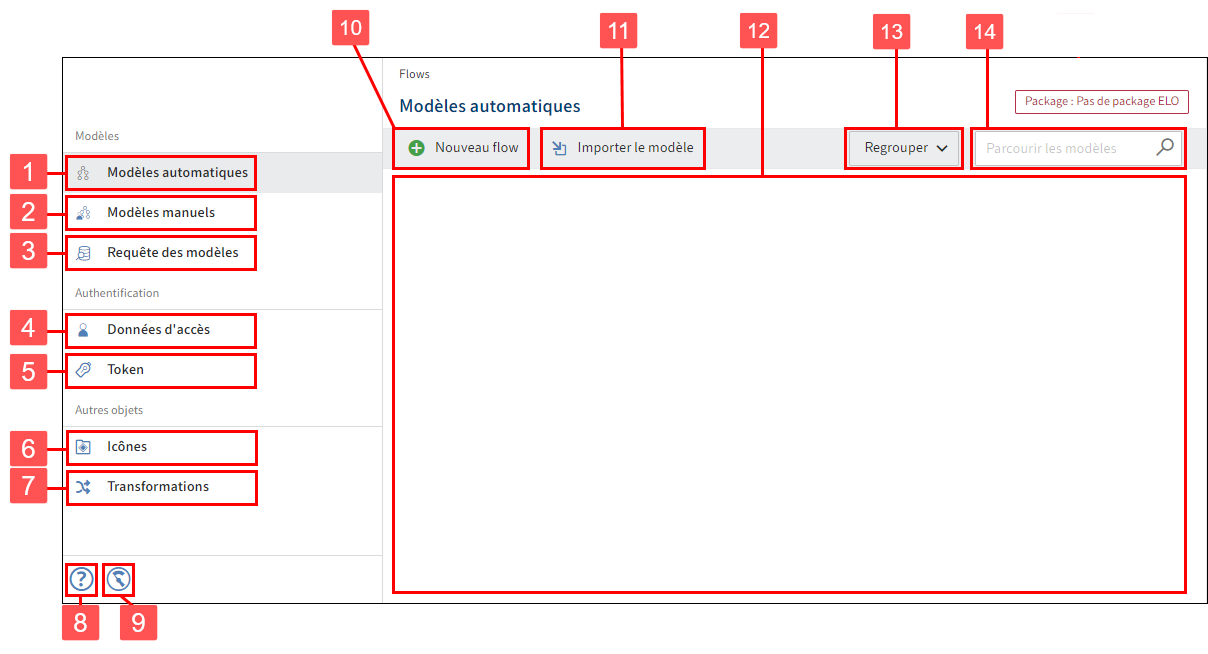
Vous avez les possibilités suivantes :
1 Créer, modifier, activer et désactiver les automatisations
Vous trouverez d'autres informations sous Automatisations.
2 Créer, modifier, activer et désactiver les actions utilisateurs
Vous trouverez d'autres informations sous Actions utilisateur.
3 Créer, modifier, activer et désactiver les requêtes de données
4 Enregistrer les données d'accès pour les composants
Vous trouverez d'autres informations sous Données d'accès
5 Créer un token: la sécurisation d'événements déclencheurs, qui sont déclenchés par des appels tiers, peut être effectuée par la création d'un token avec contexte utilisateur assigné.
Vous trouverez d'autres informations sous Webhooks et authentification token.
6 Voir et modifier les icônes
Vous trouverez d'autres informations sous Icônes.
7 Créer des transformations
Vous trouverez d'autres informations sous Transformations.
8 Aide : ouvre la page d'aide dans un nouvel onglet.
9 Monitoring : ouvre la page Status Report. Vous y trouverez des informations au sujet de l'état du flow exécuté.
Vous trouverez d'autres informations sous Monitoring.
10 Créer un nouveau flow : créez des nouvelles actions utilisateur, des automatisations ou des requêtes de données.
11 Importer : importez des flows ayant déjà été exportés sous forme d'un fichier JSON.
12 Section d'affichage : vous voyez ici les flows disponibles actuellement.
13 Groupement des flows existants
14 Parcourir des flows existants
15 Assignations de packages : ici, vous voyez à quel package les flows actuels sont assignés.
# Créateur de flow
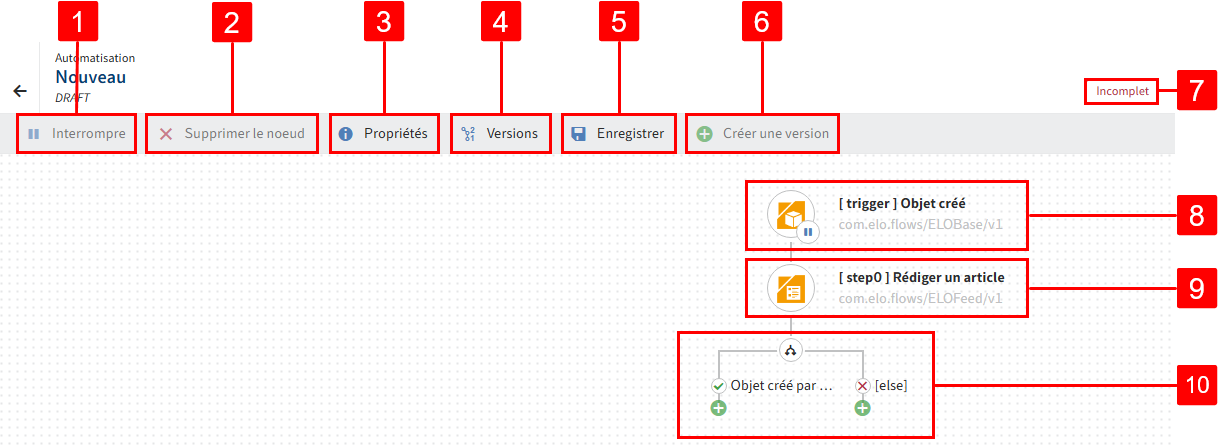
Avec le créateur de flow, vous pouvez modifier les flows qui existent déjà ou qui viennent d'être créés.
Le créateur de flows contient les éléments suivants :
1 Interrompre/poursuivre : permet de définir un flow comme Actif ou Désactivé. Les déclencheurs ne sont pas lancés lorsque le flow est désactivé. En cas d'actions utilisateur, les boutons correspondants sont masqués dans le client.
2 Supprimer les noeuds : dans le créateur des flows, les déclencheurs, services ou embranchements sont affichés en tant que points de noeud. Lors de la configuration d'un flow, vous pouvez sélectionner les noeuds existants et les supprimer du flow actuel via Supprimer le noeuds.
3 Propriétés : ici, vous pouvez ajuster le nom du flow, l'exporter et le supprimer.
4 Versions : vous pouvez sélectionner les versions pour les supprimer, les modifier dans le créateur de flow ou les activer/désactiver. Lorsque vous modifiez un flow, celui-ci est tout d'abord affiché avec DRAFT. Les versions créées se trouvent sous le nom que vous avez attribué.
5 Enregistrer : nous vous recommandons d'effectuer cela régulièrement, pour que les modifications ne soient pas perdues. Si le flow est activé, un hot deployment est effectué dans le client ELO lors du démarrage.
6 Créer une version : vous pouvez créer une version de l'état actuel. Pour ceci, entrez un nom de version. De plus, vous pouvez ajouter un commentaire à la version.
7 Affichage de statut du flow : Actif, Désactivé ou Incomplet
8 Noeud de déclencheur
9 Noeud de service : le complément [Step] marque l'ordre des noeuds de service que vous avez attribué au flow.
10 Embranchement : avant chaque étape, vous pouvez créer un embranchement avec une condition true-false. Vous pouvez imbriquer cet embranchement avec d'autres embranchements, ou poursuivre avec des services.
# Structure d'un flow
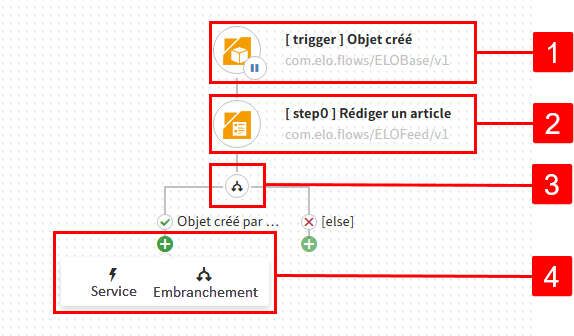
Un flow se compose des éléments suivants :
1 Déclencheur : démarre le flow
2 Plusieurs services : étapes du flow
3 Noeud d'embranchement : condition true-false qui détermine la suite du flow
4 Ajouter un noeud : ajoute un service ou un embranchement
# Composants
Les composants sont des modules de connexion, ou des connecteurs aux systèmes. Vous pouvez accéder aux composants standards livrés par ELO, comme le composant Métadonnées & objets ELO ou utiliser des composants que vous avez développé et qui pourront interagir avec les systèmes de votre choix. Vous trouverez plus d'informations au sujet des composants standards dans le contexte des flows ELO dans le paragraphe Composants.
# Déclencheurs
Dans le contexte ELO Flows, les flows sont démarrés via des déclencheurs. Il existe différents types de déclencheurs.
- Déclencheurs automatiques : ceux-ci peuvent être utilisés notamment avec les événements ELOix (mis à disposition par le connecteur des événements ELOix).
- Déclencheurs manuels : ceux-ci créent un bouton dans les clients pour démarrer le flow manuellement. Derrière ce bouton se cache une définition pour l'interface Activity, qui représente les activités d'une entrée dans le client ELO pour ELO Flows.
- Webhook : un déclencheur Webhook crée un point final REST, qui peut être lancé par des systèmes externes.
Il existe différents types de flows :
- Automatisations
- Actions utilisateur
- Requêtes de données
Ceux-ci diffèrent du déclencheur initial.
Les automatisations démarrent entre autre avec les ELO Events. Si vous installez un composant qui propose des déclencheurs, c'est ici que vous pouvez les utiliser. En plus des événements IX, il serait imaginable de mettre en place une action de mail entrant pur un composant de messagerie. Ils pourraient réagir et exécuter un flow.
Les actions utilisateurs démarrent avec un déclencheur manuel. Ceux-ci permettent une entrée dans un client ELO. Ces données sont transmises au flow et peuvent y être traitées.
Requêtes de données : elles démarrent avec un Webhook ou avec des ELO Events.
# Services
Les services sont des fonctions qui sont lancées dans les étapes de flow.
# Activités
Les activités sont des actions utilisateur qui sont ouvertes via un bouton dans les clients ELO. La définition de bouton est configurée dans le cadre d'une action utilisateur. Ici, vous pouvez représenter des scénarios d'application, comme une activité de formulaire ou une activité de téléchargement de document.
Vous trouverez plus d'informations à ce sujet dans le paragraphe Action utilisateur sous Ajouter des activités.